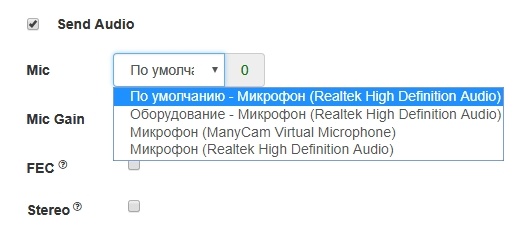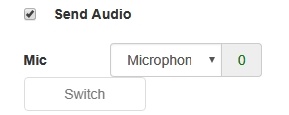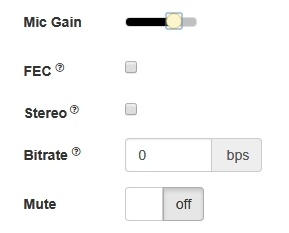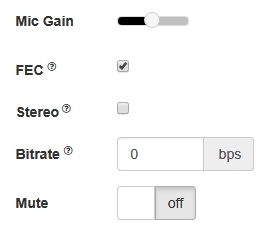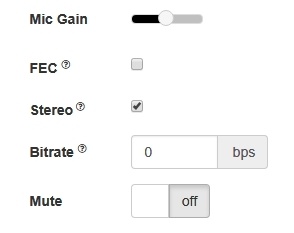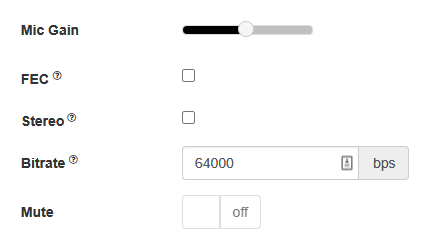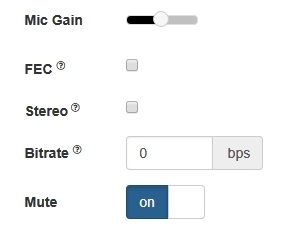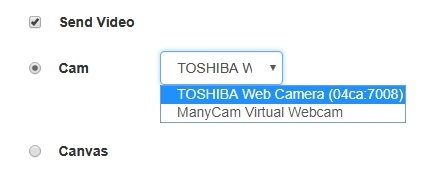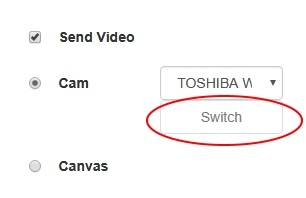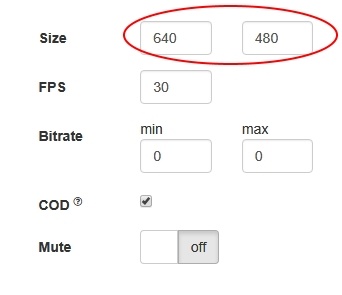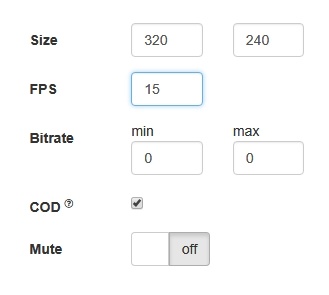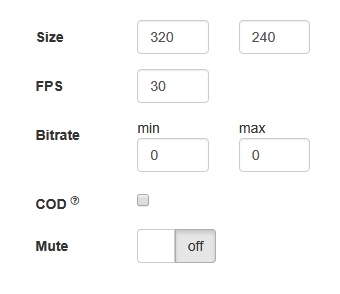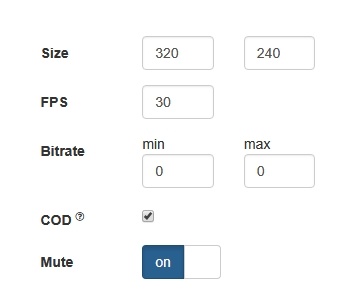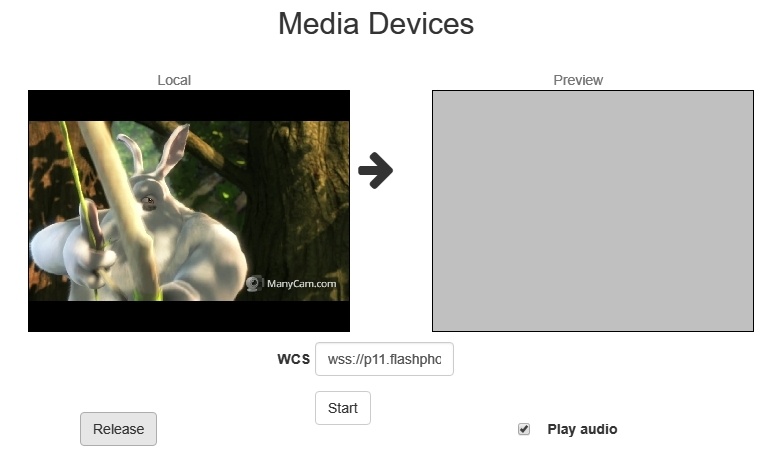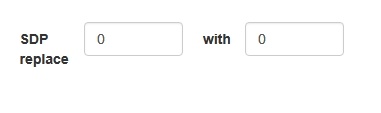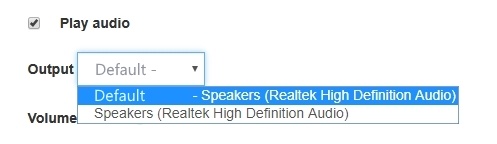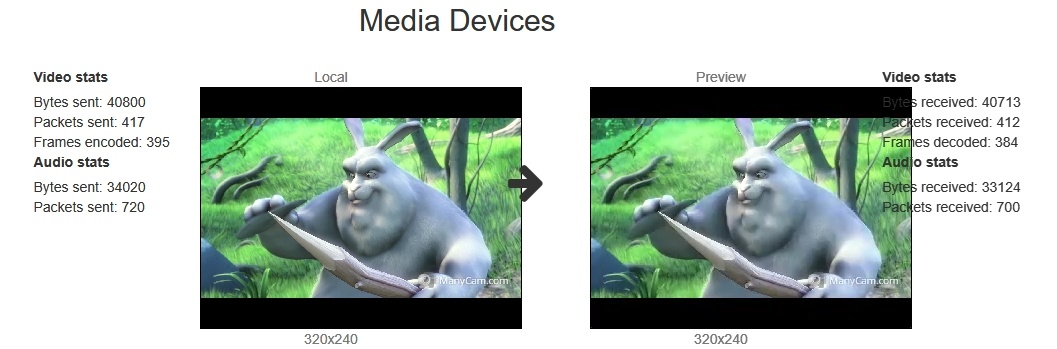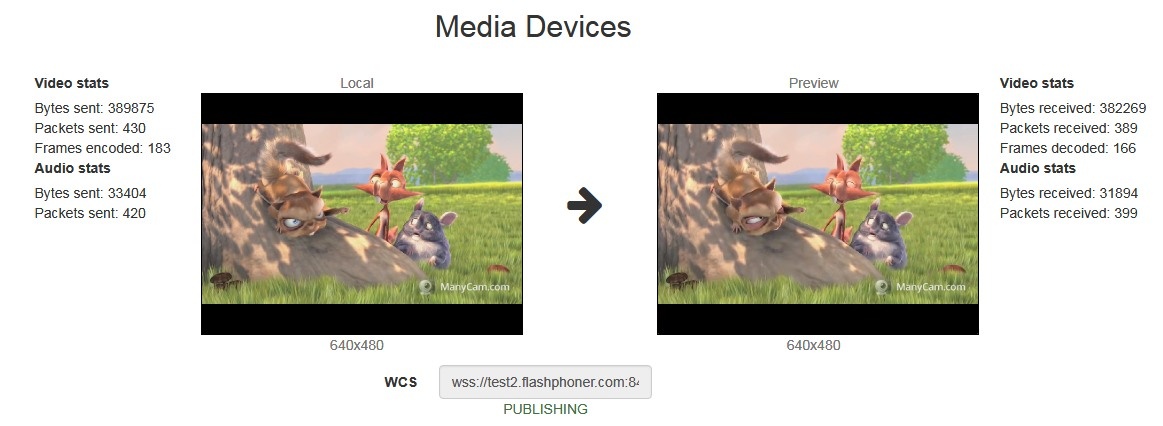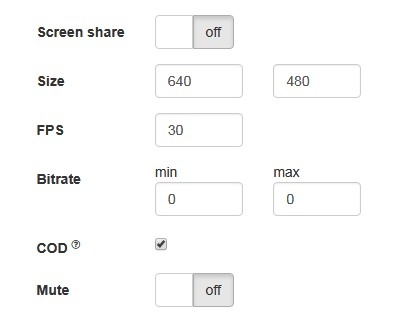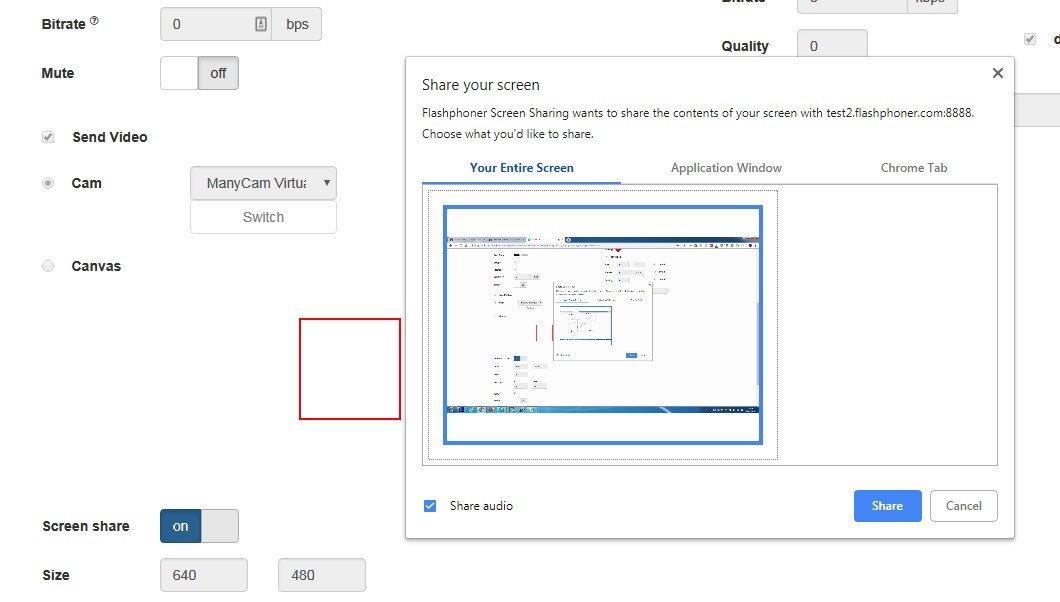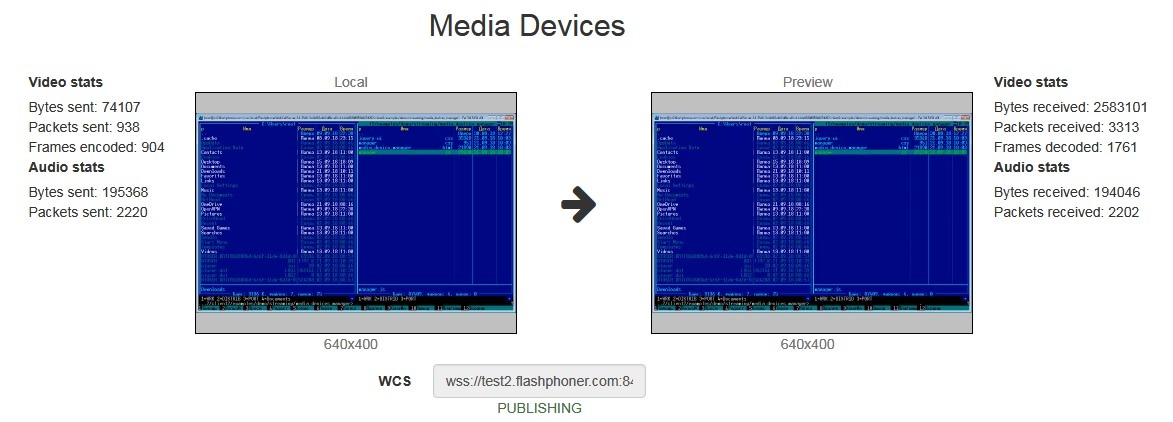- Настройки микрофона
- Настройки камеры
- Тестирование захвата с камеры и микрофона локально
- Замена отдельных параметров SDP
- Установка используемых кодеков
- Управление выводом звука
- Отображение WebRTC-статистики
- Управление параметрами картинки при публикации потока
- Переключение между потоками с веб-камеры и с экрана во время трансляции
- Известные проблемы
WCS позволяет настраивать камеру и микрофон в браузере. Рассмотрим, как и какими параметрами можно управлять при захвате аудио- и видеопотока, на примере веб-приложения Media Devices:
Настройки микрофона
1.Выбор микрофона из списка
code:
Flashphoner.getMediaDevices(null, true, MEDIA_DEVICE_KIND.INPUT).then(function (list) {
list.audio.forEach(function (device) {
...
});
...
}).catch(function (error) {
$("#notifyFlash").text("Failed to get media devices");
});
2. Переключение микрофона во время трансляции
code:
$("#switchMicBtn").click(function (){
stream.switchMic().then(function(id) {
$('#audioInput option:selected').prop('selected', false);
$("#audioInput option[value='"+ id +"']").prop('selected', true);
}).catch(function(e) {
console.log("Error " + e);
});
}).prop('disabled', !($('#sendAudio').is(':checked')));
3. Регулировка усиления микрофона (работает только в браузере Chrome)
code:
$("#micGainControl").slider({
range: "min",
min: 0,
max: 100,
value: currentGainValue,
step: 10,
animate: true,
slide: function (event, ui) {
currentGainValue = ui.value;
if(previewStream) {
publishStream.setMicrophoneGain(currentGainValue);
}
}
});
4. Включение коррекции ошибок (только для кодека Opus)
code:
if (constraints.audio) {
constraints.audio = {
deviceId: $('#audioInput').val()
};
if ($("#fec").is(':checked'))
constraints.audio.fec = $("#fec").is(':checked');
...
}
5. Установка стерео / моно режима.
code:
if (constraints.audio) {
constraints.audio = {
deviceId: $('#audioInput').val()
};
...
if ($("#sendStereoAudio").is(':checked'))
constraints.audio.stereo = $("#sendStereoAudio").is(':checked');
...
}
6. Установка битрейта звука в бит/с
code:
if (constraints.audio) {
constraints.audio = {
deviceId: $('#audioInput').val()
};
...
if (parseInt($('#sendAudioBitrate').val()) > 0)
constraints.audio.bitrate = parseInt($('#sendAudioBitrate').val());
}
7. Отключение микрофона.
code:
if ($("#muteAudioToggle").is(":checked")) {
muteAudio();
}
Настройки камеры
1. Выбор камеры
code:
Flashphoner.getMediaDevices(null, true, MEDIA_DEVICE_KIND.INPUT).then(function (list) {
...
list.video.forEach(function (device) {
...
});
}).catch(function (error) {
$("#notifyFlash").text("Failed to get media devices");
});
Если необходимо выбрать только камеру, не запрашивая доступ к аудиоустройствам, необходимо вызвать функцию getMediaDevices() с явным указанием ограничений
Flashphoner.getMediaDevices(null, true, MEDIA_DEVICE_KIND.INPUT, {video: true, audio: false}).then(function (list) {
...
list.video.forEach(function (device) {
...
});
}).catch(function (error) {
$("#notifyFlash").text("Failed to get media devices");
});
2. Переключение камер.
code:
$("#switchBtn").text("Switch").off('click').click(function () {
stream.switchCam().then(function(id) {
$('#videoInput option:selected').prop('selected', false);
$("#videoInput option[value='"+ id +"']").prop('selected', true);
}).catch(function(e) {
console.log("Error " + e);
});
});
Переключение камеры может осуществляться "на лету", во время трансляции потока. Переключение работает в следующем порядке:
- На ПК камеры переключаются в том порядке, в каком они определены в менеджере устройств операционной системы.
- На Android при использовании браузера Chrome по умолчанию выбирается фронтальная камера, при использовании браузера Firefox - тыловая камера
- На iOS в браузере Safari по умолчанию выбирается фронтальная камера, но в выпадающем списке при выборе камеры первой указана тыловая камера.
3. Установка разрешения видео
code:
constraints.video = {
deviceId: $('#videoInput').val(),
width: parseInt($('#sendWidth').val()),
height: parseInt($('#sendHeight').val())
};
if (Browser.isSafariWebRTC() && Browser.isiOS() && Flashphoner.getMediaProviders()[0] === "WebRTC") {
constraints.video.deviceId = {exact: $('#videoInput').val()};
}
4. Установка FPS
code:
if (constraints.video) {
...
if (parseInt($('#fps').val()) > 0)
constraints.video.frameRate = parseInt($('#fps').val());
}
5. Установка битрейта видео в кбит/с
code:
if (constraints.video) {
...
if (parseInt($('#sendVideoMinBitrate').val()) > 0)
constraints.video.minBitrate = parseInt($('#sendVideoMinBitrate').val());
if (parseInt($('#sendVideoMaxBitrate').val()) > 0)
constraints.video.maxBitrate = parseInt($('#sendVideoMaxBitrate').val());
...
}
6. Установка CPU Overuse Detection
code:
if (!$("#cpuOveruseDetection").is(':checked')) {
mediaConnectionConstraints = {
"mandatory": {
googCpuOveruseDetection: false
}
}
}
7. Отключение камеры
code:
if ($("#muteVideoToggle").is(":checked")) {
muteVideo();
}
Тестирование захвата с камеры и микрофона локально
Локальное тестирование захвата с микрофона и камеры предназначено для того, чтобы проверить работоспособность микрофона и камеры в браузере, не отправляя поток на сервер.
code:
function startTest() {
Flashphoner.getMediaAccess(getConstraints(), localVideo).then(function (disp) {
$("#testBtn").text("Release").off('click').click(function () {
$(this).prop('disabled', true);
stopTest();
}).prop('disabled', false);
window.AudioContext = window.AudioContext || window.webkitAudioContext;
if (Flashphoner.getMediaProviders()[0] == "WebRTC" && window.AudioContext) {
for (i = 0; i < localVideo.children.length; i++) {
if (localVideo.children[i] && localVideo.children[i].id.indexOf("-LOCAL_CACHED_VIDEO") != -1) {
var stream = localVideo.children[i].srcObject;
audioContextForTest = new AudioContext();
var microphone = audioContextForTest.createMediaStreamSource(stream);
var javascriptNode = audioContextForTest.createScriptProcessor(1024, 1, 1);
microphone.connect(javascriptNode);
javascriptNode.connect(audioContextForTest.destination);
javascriptNode.onaudioprocess = function (event) {
var inpt_L = event.inputBuffer.getChannelData(0);
var sum_L = 0.0;
for (var i = 0; i < inpt_L.length; ++i) {
sum_L += inpt_L[i] * inpt_L[i];
}
$("#micLevel").text(Math.floor(Math.sqrt(sum_L / inpt_L.length) * 100));
}
}
}
} else if (Flashphoner.getMediaProviders()[0] == "Flash") {
micLevelInterval = setInterval(function () {
$("#micLevel").text(disp.children[0].getMicrophoneLevel());
}, 500);
}
testStarted = true;
}).catch(function (error) {
$("#testBtn").prop('disabled', false);
testStarted = false;
});
}
Замена отдельных параметров SDP
При публикации потока предусмотрена возможность замены параметров SDP. В поле 'SDP replace' указывается шаблон поиска параметра, который нужно заменить, в поле 'with' указывается новое значение параметра.
Для замены параметров SDP используется callback-функция, которая должна быть указана при создании потока в параметре sdpHook метода createStream():
создание потока code
publishStream = session.createStream({
name: streamName,
display: localVideo,
cacheLocalResources: true,
constraints: constraints,
mediaConnectionConstraints: mediaConnectionConstraints,
sdpHook: rewriteSdp,
...
})
функция rewriteSdp code
function rewriteSdp(sdp) {
var sdpStringFind = $("#sdpStringFind").val().replace('\\r\\n','\r\n');
var sdpStringReplace = $("#sdpStringReplace").val().replace('\\r\\n','\r\n');
if (sdpStringFind != 0 && sdpStringReplace != 0) {
var newSDP = sdp.sdpString.toString();
newSDP = newSDP.replace(new RegExp(sdpStringFind,"g"), sdpStringReplace);
return newSDP;
}
return sdp.sdpString;
}
Увеличение битрейта публикуемого видео в браузере Chrome
Замена параметров SDP позволяет увеличить битрейт публикуемого видео. Для этого необходимо при публикации H264 заменить параметр 'a' по шаблону
a=fmtp:(.*) (.*)
на
a=fmtp:$1 $2;x-google-min-bitrate=2500
Здесь 2500 - битрейт в килобитах в секунду.
Подобным образом можно указать битрейт видео на старте (атрибут x-google-start-bitrate) и ограничить максимальный битрейт (атрибут x-google-max-bitrate). Отметим, что, если указать только минимальный битрейт, то выше 2500 кбит/с битрейт поднять не удается, возможно, по умолчанию в Chrome зафиксирован максимальный битрейт на уровне 2500 кбит/с. Если необходимо использовать более высокие значения, например, для трансляции потока высокого разрешения, должны быть указаны и минимальное, и максимальное значения:
a=fmtp:$1 $2;x-google-max-bitrate=7000;x-google-min-bitrate=3000
В этом случае браузер будет держать битрейт при публикации потока в пределах от 3000 до 7000 кбит/с.
При публикации потока VP8 необходимо заменить
a=rtpmap:(.*) VP8/90000\r\n
на
a=rtpmap:$1 VP8/90000\r\na=fmtp:$1 x-google-min-bitrate=3000;x-google-max-bitrate=7000\r\n
Возможность управления битрейтом доступна только в браузере Chrome.
Задание пропускной способности канала
Замена параметров SDP позволяет задать пропускную способность канала при публикации потока. Для этого необходимо при публикации заменить параметр 'c' по шаблону
c=IN (.*)\r\n
на
c=IN $1\r\nb=AS:10000\r\n
Установка используемых кодеков
При публикации потока предусмотрена возможность убрать из WebRTC SDP кодеки, которые не должны использоваться при публикации данного потока, например:
publishStream = session.createStream({
...
stripCodecs: "h264,H264,flv,mpv"
}).on(STREAM_STATUS.PUBLISHING, function (publishStream) {
...
});
publishStream.publish();
Данная возможность полезна, в частности, для обхода багов браузера с каким-либо кодеком. Например, если в браузере не работает H.264, можно отключить его и перейти на VP8 при работе по WebRTC.
Управление выводом звука
При воспроизведении потока можно выбрать (и переключить "на лету") устройство вывода звука в браузерах Chrome и MS Edge.
code:
Flashphoner.getMediaDevices(null, true, MEDIA_DEVICE_KIND.OUTPUT).then(function (list) {
list.audio.forEach(function (device) {
...
});
}).catch(function (error) {
$('#audioOutputForm').remove();
});
Отметим, что в браузерах Firefox и Safari нельзя получить список устройств вывода, поэтому данная функция а них не работает
Отображение WebRTC-статистики
При публикации и воспроизведении потока клиентское приложение может получить WebRTC-статистику в соответствии со стандартом. Эта статистика может быть отображена в браузере, например:
Отметим, что в браузере Safari отображается только статистика аудио.
1. Отображение статистики при публикации потока
stream.getStats() code:
publishStream.getStats(function (stats) {
if (stats && stats.outboundStream) {
if (stats.outboundStream.video) {
showStat(stats.outboundStream.video, "outVideoStat");
let vBitrate = (stats.outboundStream.video.bytesSent - videoBytesSent) * 8;
if ($('#outVideoStatBitrate').length == 0) {
let html = "<div>Bitrate: " + "<span id='outVideoStatBitrate' style='font-weight: normal'>" + vBitrate + "</span>" + "</div>";
$("#outVideoStat").append(html);
} else {
$('#outVideoStatBitrate').text(vBitrate);
}
videoBytesSent = stats.outboundStream.video.bytesSent;
...
}
if (stats.outboundStream.audio) {
showStat(stats.outboundStream.audio, "outAudioStat");
let aBitrate = (stats.outboundStream.audio.bytesSent - audioBytesSent) * 8;
if ($('#outAudioStatBitrate').length == 0) {
let html = "<div>Bitrate: " + "<span id='outAudioStatBitrate' style='font-weight: normal'>" + aBitrate + "</span>" + "</div>";
$("#outAudioStat").append(html);
} else {
$('#outAudioStatBitrate').text(aBitrate);
}
audioBytesSent = stats.outboundStream.audio.bytesSent;
}
}
...
});
2. Отображение статистики при воспроизведении потока
stream.getStats() code:
previewStream.getStats(function (stats) {
if (stats && stats.inboundStream) {
if (stats.inboundStream.video) {
showStat(stats.inboundStream.video, "inVideoStat");
let vBitrate = (stats.inboundStream.video.bytesReceived - videoBytesReceived) * 8;
if ($('#inVideoStatBitrate').length == 0) {
let html = "<div>Bitrate: " + "<span id='inVideoStatBitrate' style='font-weight: normal'>" + vBitrate + "</span>" + "</div>";
$("#inVideoStat").append(html);
} else {
$('#inVideoStatBitrate').text(vBitrate);
}
videoBytesReceived = stats.inboundStream.video.bytesReceived;
...
}
if (stats.inboundStream.audio) {
showStat(stats.inboundStream.audio, "inAudioStat");
let aBitrate = (stats.inboundStream.audio.bytesReceived - audioBytesReceived) * 8;
if ($('#inAudioStatBitrate').length == 0) {
let html = "<div style='font-weight: bold'>Bitrate: " + "<span id='inAudioStatBitrate' style='font-weight: normal'>" + aBitrate + "</span>" + "</div>";
$("#inAudioStat").append(html);
} else {
$('#inAudioStatBitrate').text(aBitrate);
}
audioBytesReceived = stats.inboundStream.audio.bytesReceived;
}
...
}
});
Управление параметрами картинки при публикации потока
При публикации видео потока с помощью граничных условий (constraints) можно управлять разрешением картинки и частотой кадров
Управление разрешением картинки
Разрешение картинки можно указать точно
constraints = {audio:true, video:{width:320,height:240}}
Однако, в некоторых случаях требуется указать диапазон для ширины и высоты
constraints = {audio:true, video:{width:{min:160,max:320},height:{min:120,max:240}}}
Для некоторых браузеров, например, iOS Safari, необходимо указать точные значения в виде диапазона (в последних версиях это обрабатывается на уровне WebSDK)
constraints = {audio:true, video:{width:{min:320,max:320},height:{min:240,max:240}}}
Управление частотой кадров
Частота кадров может быть указана точно
constraints = {audio:true, video:{frameRate:30}
или в виде диапазона
constraints = {audio:true, video:{frameRate:{min:15,max:30}}
В некоторых случаях, например, если веб-камера поддерживает 24 fps, при точном указании 30 fps публикация может завершиться ошибкой. В таком случае нужно задать частоту кадров как идеальную
constraints = {audio:true, video:{frameRate:{ideal:30}}
Переключение между потоками с веб-камеры и с экрана во время трансляции
При организации вебинаров возникает необходимость переключаться между потоками, захваченными с веб-камеры ведущего и с экрана. во время трансляции. В идеале, переключение должно быть бесшовным и с сохранением звуковой дорожки с микрофона ведущего. В последних версиях WebSDK реализована такая возможность для браузеров Chrome и Firefox, рассмотрим пример использования в приложении Media Devices.
1. Во время трансляции потока с выбранных камеры и микрофона, при установке переключателя 'Screen share' в положение 'on' будет вызвана функция switchToScreen
stream.switchToScreen code
function switchToScreen() {
if (publishStream) {
$('#switchBtn').prop('disabled', true);
$('#videoInput').prop('disabled', true);
publishStream.switchToScreen($('#mediaSource').val()).catch(function () {
$("#screenShareToggle").removeAttr("checked");
$('#switchBtn').prop('disabled', false);
$('#videoInput').prop('disabled', false);
});
}
}
В данную функцию передается источник потока (экран).
2. Затем пользователь в браузере Chrome при помощи расширения, а в браузере Firefox средствами браузера должен выбрать весь экран или окно программы для трансляции:
3. На сервер транслируется поток с экрана
При этом источник трансляции звука не меняется.
4. Для возврата к трансляции потока с веб-камеры вызывается функция switch ToCam
stream.switchToCam code
function switchToCam() {
if (publishStream) {
publishStream.switchToCam();
$('#switchBtn').prop('disabled', false);
$('#videoInput').prop('disabled', false);
}
}
Ограничения
1. Переключение трансляции работает только в браузерах Chrome и Firefox.
2. Невозможно переключить веб-камеру в то время, когда транслируется экран.
3. Для публикации экрана в браузере Chrome необходимо расширение.
4. Переключение работает только в том случае, если первым опубликован поток с веб-камеры.
Известные проблемы
1. Не работает переключение микрофона в браузере Safari.
Симптомы: не переключается микрофон при помощи метода switchMic() WCS WebSDK.
Решение: использовать другой браузер, поскольку Safari всегда использует микрофон sound input, выбранный в настройках звука системы sound menu (для входа необходимо зажать клавишу Option (Alt) и щелкнуть по иконке звука в меню). После выбора другого микрофона в sound menu требуется перезагрузка Mac.
Если не работает микрофон Logitech USB camera (когда выбран в sound input), может помочь изменение format / sample rate в Audio MIDI Setup и перезагрузка.
2. iOS Safari зависает на воспроизведении, если публикующий переключает камеру.
Симптомы: при переключении камеры воспроизведение публикуемого потока в браузере iOS Safari зависает.
Решение: включить транскодинг при помощи параметра в файле flashphoner.properties
disable_streaming_proxy=true
или указав фиксированное разрешение для плеера при воспроизведении
session.createStream({constraints:{audio:true,video:{width:320,height:240}}}).play();